word三线表怎么做,如何制作符合毕业设计的三线表?
摘要1word三线表怎么做、首先,打开word ,版本可以不做要求。在菜单项中插入表格。如图所示。2、我创建的是5行4列的表格,接下来就是选中整个表格。右击,选择底纹和边框。如图所示;3、在边框选项中,系
1word三线表怎么做、首先,打开word ,版本可以不做要求。在菜单项中插入表格。如图所示。
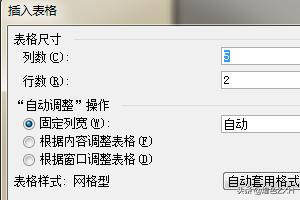



2、我创建的是5行4列的表格,接下来就是选中整个表格。右击,选择底纹和边框。如图所示;

3、在边框选项中,系统默认是边框选项的,可以看到预览界面,我们让表格的边框只在上下边缘可以有,其他的就不出现了,还有就是线设置为1又1/2磅。如下图所示。
4、三线表,就是三条线啦,还有就是第三条线的设置了。接下来我们选中表格的第一行,同样选择边框和底纹。
5、设置方式如图中箭头标识所示,这样三线表就做好了;
如何利用word制作三线表?
1、打开Word文档,出现Word文档的编辑页面,点击菜单栏中的“插入”,如下图所示。
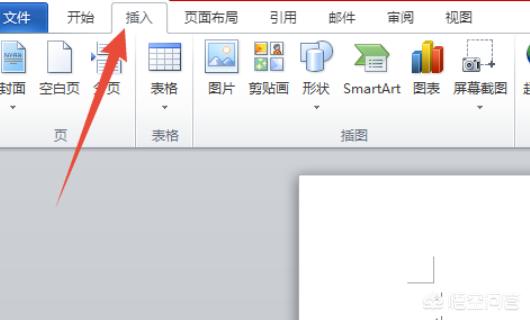
2、在“插入”功能模块中,再点击下方的“表格”,插入任意大小的表格,如下图所示。
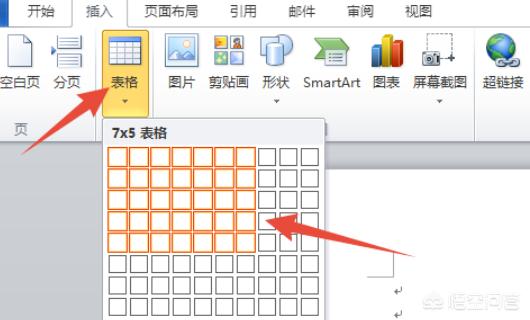
3、点击表格的左上角的标志,选中整个表格,如下图所示。
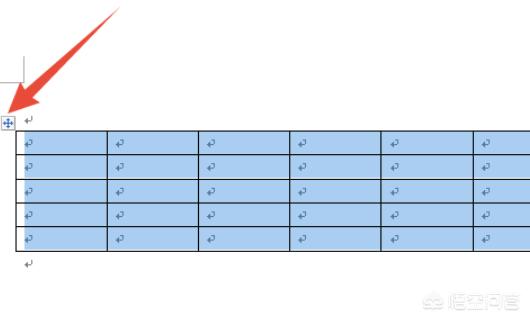
4、再点击菜单栏中的“表格工具”中的设计子模块中的下拉列表按钮,如下图所示。
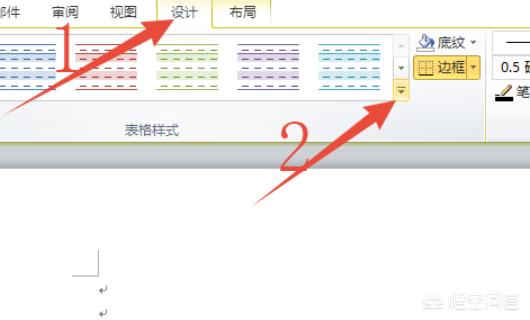
5、在出现的Word表格样式中,找到并点击任意一个“三线表表格样式”,如下图所示。

6、表格的三线表样式就设置好了,然后点击保存word文档即可,如下图所示。

















